الإعلانات
وصلت صور نظام OS X أخيرًا ، لتحل محل iPhoto المتربة والمليئة بالتطبيقات باستخدام تطبيق إدارة الصور الذي سيستخدمه مستخدمو Mac في الواقع تريد للاستخدام - ولكن هل هناك ما يكفي هنا لإرضاء مستخدمي Aperture؟
أعلنت شركة أبل العام الماضي أنها ستوقف آي فوتو وابن عمها الأقوى الفتحة ، واستبدالها ببرنامج صور تم تجديده يناسب بشكل أفضل مناخ أجهزة iPhone و iCloud.
على الرغم من أن التطبيق البديل يشارك جميع ميزات iPhoto تقريبًا ، إلا أن الصور أكثر انسيابية وأكثر نظافة وأسرع. باختصار ، هناك الكثير من الأسباب لترقية OS X والإعجاب بعمل Apple الشاق.
تنزيل الصور
الصور هي ترقية مجانية كجزء من ترقية OS X Yosemite 10.10.3 ، وهي متاحة من خلال تطبيق App Store. تتطلب الترقية OS X v10.6.8 أو أحدث ، وذاكرة بسعة 2 غيغابايت ، وسعة تخزين متوفرة تبلغ 8 غيغابايت على الأقل.
لمزيد من المعلومات حول الترقية من الإصدارات السابقة من OS X والمتطلبات الأخرى ، تحقق متطلبات Apple الرسمية.
من iPhoto / Aperture إلى الصور
إذا كان لديك فقط مكتبة واحدة مثبتة على جهاز Mac الخاص بك ، تشغيل الصور للمرة الأولى ، تحصل على فرصة لنسخ الحالية الخاصة بك
iPhoto أو فتحة مكتبة إلى صور. ستقوم هذه العملية بترحيل (نسخ) جميع صورك ، بما في ذلك البيانات الوصفية والألبومات وهياكل الألبومات والمشروعات إلى مكتبة صور جديدة. اعتمادًا على حجم مكتبة الصور الأصلية ، يمكن أن تستغرق هذه العملية وقتًا طويلاً.سيتم حفظ المكتبة الجديدة في مجلد الصور على جهاز Mac الخاص بك ، وسوف تصبح مكتبة صور النظام. سيتم سؤالك أيضًا عما إذا كنت تريد عمل نسخة احتياطية من مكتبتك ومزامنتها مع مكتبة صور iCloud. هنا لديك العديد من الخيارات للنظر فيها واتخاذها.
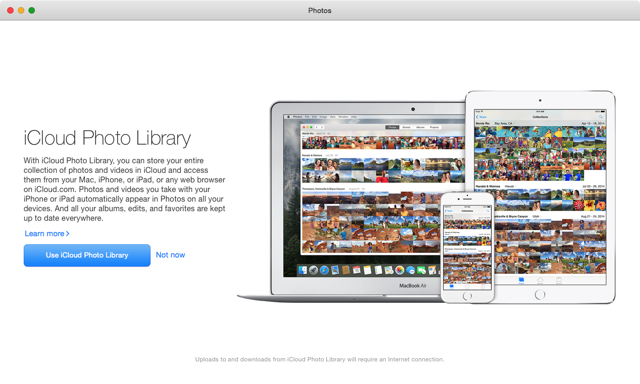
يمكنك الآن اختيار التحميل الكل من الصور الموجودة في مكتبتك إلى حساب iCloud الخاص بك. ومع ذلك ، إذا كانت لديك مكتبة كبيرة (أكثر من 5 غيغابايت من الصور) ، فسيشغل ذلك مساحة iCloud المخصصة المخصصة لك. إذا كنت تخطط للحفاظ على مزامنة مكتبة الصور الخاصة بك ونسخها احتياطيًا إلى السحابة ، فستحتاج إلى ذلك ادفع مقابل مساحة إضافية، بدءًا من 0.99 دولارًا أمريكيًا في الشهر مقابل 20 غيغابايت.
كما هو موضح في لقطة الشاشة أدناه ، يمكنك أيضًا تحديد تحسين تخزين Mac للحفاظ على الصور ومقاطع الفيديو ذات الدقة الكاملة في iCloud وعلى جهاز Mac الخاص بك ، ولكن إذا انخفضت مساحة جهازك ، فسيتم استبدال الصور المنسوخة إليه تلقائيًا بإصدارات أقل محسنة. سيتم تخزين الإصدارات الكاملة دائمًا في حساب iCloud الخاص بك.
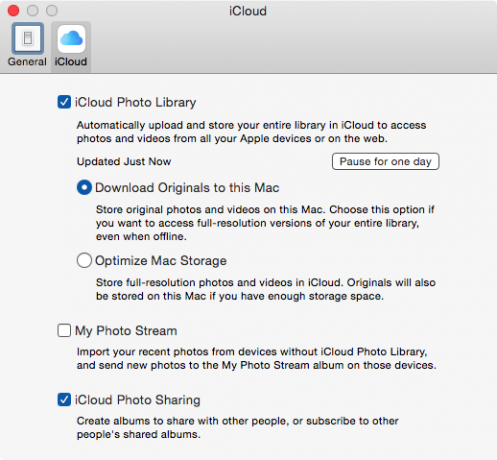
ستحتفظ مكتبة الصور الجديدة بكافة ألبومات iPhoto / Aperture الأصلية والتسلسل الهرمي للألبومات ، بما في ذلك الألبومات الذكية. ومع ذلك، صور يفعل ليس يحتوي على نظام التصنيف المستخدم في iPhoto و Aperture. يتم تحويل التصنيفات المطبقة على صورك الأصلية إلى كلمات رئيسية في مكتبة الصور. في Photos for Mac ، يمكنك ببساطة التحقق من رمز القلب لتحديد الصور كمفضلة ، كما يتم في تطبيق صور iOS.
لحسن الحظ ، لم يتغير شيء في مكتبات iPhoto و Aperture الحالية بعد نسخ الصور منها إلى مكتبة الصور الجديدة. ومع ذلك ، يجب أن تعرف أن أي تغييرات تجريها على الصور في iPhoto و Aperture لن يتم نقلها إلى نفس الصور في مكتبة الصور الجديدة. إنهما مكتبتان منفصلتان. في تجربتي ، كانت عملية النسخ فوق الصور جيدة ، لكن عرض الشرائح المخصص وتنسيقات الكتب من مكتبة Aperture لم يتم نسخها جيدًا إلى مكتبة الصور الجديدة.
هناك خيار آخر لإعداد مكتبة الصور الجديدة ، وهو ترحيل صور iPhoto / Aperture إلى مكتبة الصور الجديدة وتحديد ليس لاستخدام مكتبة صور iCloud ، ولكن لاستخدام My Photo Stream بدلاً من ذلك.
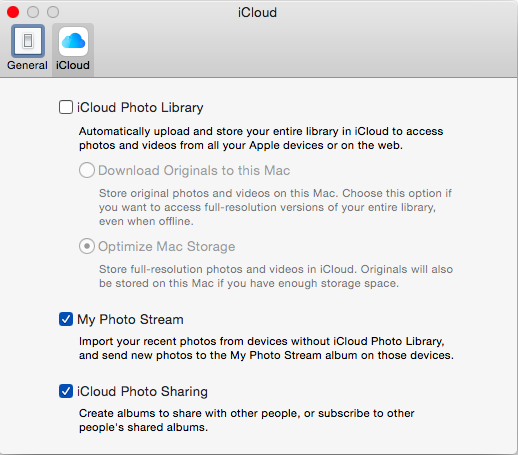
ستتم مزامنة تدفق الصور بين جميع أجهزتك التي تم تمكينها حتى 1000 من صورك الحديثة ، لمدة 30 يومًا في حساب iCloud الخاص بك. باستخدام هذا الإعداد ، يمكنك بالفعل الحصول على جميع صور Mac و iOS في مكتبة واحدة ، ولكن ليس عليك تحميل جميع صور Mac الأصلية إلى iCloud مكتبة الصور.
كما هو موضح في لقطة الشاشة أعلاه ، يمكنك أيضًا تمكين مشاركة صور iCloud في الصور ، والتي ستعرض أي ألبومات قمت بإنشائها ومشاركتها مع أشخاص آخرين. لا تحسب مشاركة صور iCloud من مخصص تخزين iCloud.
مكتبات صور متعددة
إذا كان لديك أكثر من مكتبة iPhoto و / أو Aperture موجودة ، يمكنك اختيار ترحيل تلك المكتبات الفردية إلى مكتبات صور جديدة ، ولكن لاحظ أنه لا يمكنك مكتبة صور نظام واحد على Mac الذي تمت مزامنته مع حساب iCloud الخاص بك.
لإنشاء مكتبة صور جديدة ليست مكتبة صور للنظام أو لترحيل مكتبة أخرى موجودة المكتبة إلى مكتبة صور جديدة ، وإنهاء الصور ، والضغط مع الاستمرار على مفتاح الخيار ، ثم إعادة التشغيل الصور. من هناك ستحصل على خيار اختيار مكتبة أخرى أو إنشاء مكتبة جديدة. ونعم ، يمكن حفظ مكتبات الصور على محرك أقراص خارجي.
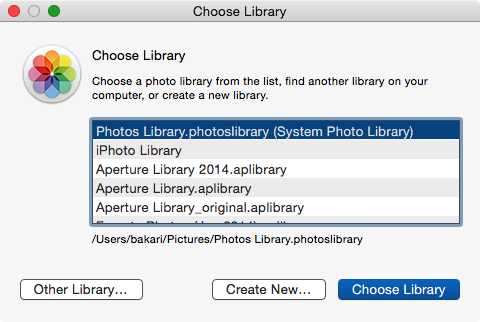
في مرحلة ما ، ستحتاج إلى ترحيل جميع صورك بالكامل إلى مكتبة صور واحدة أو أكثر ، لأنه بينما لا يزال بإمكانك استخدامها iPhoto و Aperture ، لم تعد Apple تقدم الدعم وفي مرحلة ما ستتوقف عن العمل بفعالية مع نظام التشغيل المستقبلي التحديثات.
واجهة المستخدم
توفر واجهة المستخدم الجديدة وصولاً سريعًا إلى صورك ، بما في ذلك الألبومات واللحظات والوجوه ومجلد المفضلة. إذا كنت لا تعرف بالفعل ، تعرض "مومنتس" صورك المستوردة مرتبة ترتيبًا زمنيًا حسب تاريخ التقاطها وتجميعها معًا باستخدام بيانات الموقع.
مع إغلاق الشريط الجانبي للصور ، تظهر أربعة أقسام للصور في شريط الأدوات: الصور (اللحظات) ، الألبومات المشتركة ، الألبومات ( تلك التي تقوم بإنشائها على أجهزتك ومشاركتها على حساب iCloud الخاص بك ، والمشاريع (عروض الشرائح والبطاقات والتقويم وتخطيطات الكتب.)
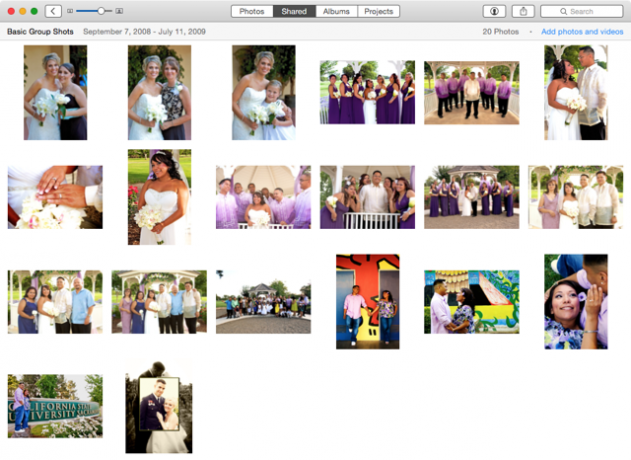
تمامًا مثل iPhoto ، يتم استخدام الشريط الجانبي للصور لتصفح المحتوى الخاص بك بشكل مباشر أكثر. يمكن تنظيم الألبومات والمشروعات في مجلدات المستوى الأعلى ، ويمكن إخفاء الألبومات عند عدم الحاجة إليها. من وجهة نظري ، يجعل الشريط الجانبي الصور تبدو مزدحمة قليلاً (ولكن لحسن الحظ يمكنك إغلاقها لإلقاء نظرة أفضل على المحتوى الخاص بك).
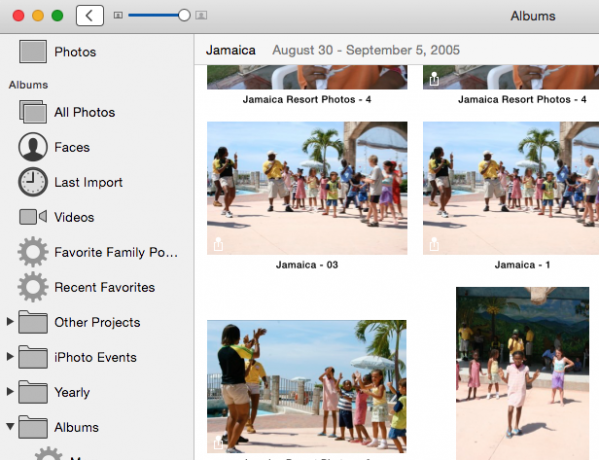
كما هو الحال مع صور iOS ، يتضمن إصدار Mac ورقة المشاركة العامة ، وعناصر واجهة المستخدم لتصدير الصور المحددة إلى الأماكن المعتادة ، بما في ذلك Pocket و Tumblr وتطبيقات Mac المدعومة الأخرى.
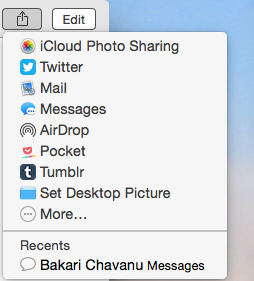
ألبومات ذكية
تحتوي الصور أيضا ألبومات ذكية كيفية إنشاء ألبومات ذكية أساسية لمكتبة iPhoto الخاصة بك اقرأ أكثر (ملف> مجلد ذكي جديد) ، وهي مفيدة لإدارة المحتوى الخاص بك تلقائيًا. كمثال ، قد ترغب في إنشاء مجلد ذكي يلتقط فقط الصور التي تم التقاطها خلال الـ 24 ساعة الماضية أو الأسبوع.
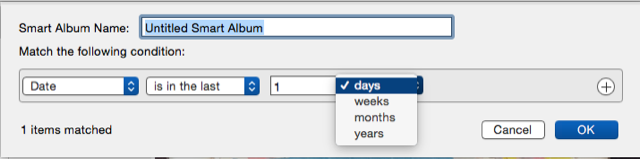
يمكن لمجلد ذكي آخر التقاط الصور بناءً على الكاميرا التي تستخدمها ، أو كلمة رئيسية واحدة أو أكثر تقوم بتعيينها.
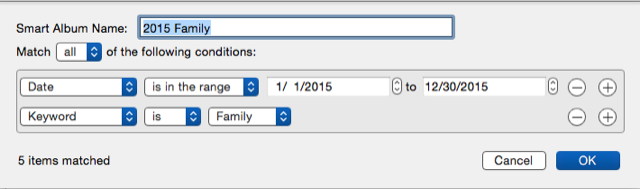
ستتم مزامنة ألبوماتك الذكية أيضًا مع حساب iCloud الخاص بك ، على الرغم من أنه لا يمكنك إنشاء أو تحرير ألبومات ذكية على أجهزة iOS. تعد الألبومات الذكية طريقة فعالة لجلب بعض الإدارة الآلية إلى مجموعة الصور الخاصة بك ، لكنها لا تستغرق سوى القليل من الجهد للإعداد. يمكن أن تستخدم ميزة المجلدات الذكية أيضًا بعض المعلمات الإضافية ، المشابهة لتلك المتاحة قوائم تشغيل iTunes الذكية كيفية إنشاء 5 قوائم تشغيل iTunes ذكية لأجهزة iPad و iPhone و iPod اقرأ أكثر .
هناك مجموعة مختارة من المجلدات الذكية الافتراضية المضمنة التي تلتقط آخر صور تم استيرادها ، ومجلد آخر لجميع مقاطع الفيديو الخاصة بك.
تحرير الصور
مخبأة داخل الصور هي مجموعة مسبقة من أدوات تحسين الصورة وتحريرها برنامج iPhoto أنظف وأسرع: قم بالترقية إلى الصور لنظام التشغيل OS X Yosemiteوصلت صور OS X أخيرًا ، لتحل محل iPhoto بتطبيق إدارة الصور الذي سيريد مستخدمو Mac استخدامه بالفعل - ولكن هل هناك ما يكفي هنا لإرضاء لاجئي Aperture؟ اقرأ أكثر لجعل صورك تبدو أفضل.
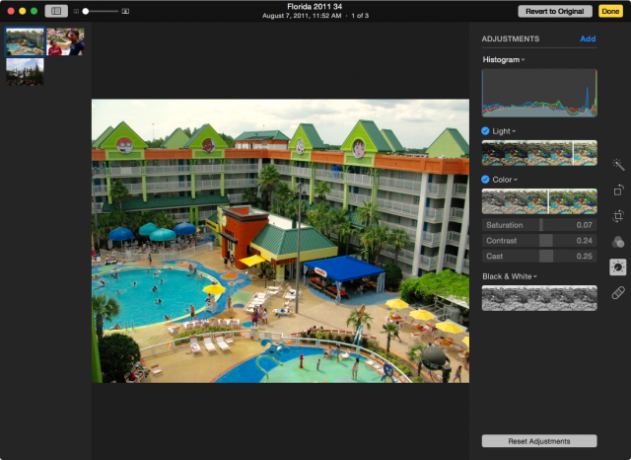
الصور تمامًا مثل iPhoto مدرج تكراري وتصحيح توازن اللون الأبيض وتقليل الضوضاء وفرش إزالة البقع ومستويات قابلة للتعديل لتحرير الصور. تستخدم واجهة المستخدم أشرطة التمرير للتحرير والتحسينات ، وفي أي وقت من العملية ، يمكن للمستخدمين إعادة الصورة إلى الصورة الأصلية بنقرة إعادة ضبط التعديلات.
Photos هو محرر غير مدمر ، وهذا يعني أن أصولك تبقى دائمًا على أهبة الاستعداد. تسمح لك الصور أيضًا بنسخ ولصق التعديلات (التعديلات) بين صورتين ، ولكن للأسف لا تسمح بمعالجة الصور دفعة واحدة كما يمكنك في Photoshop. لا يمكنك أيضًا إنشاء إعدادات مسبقة مخصصة للصورة كما تفعل في Aperture.
صور المشاريع
كما قد تتوقع ، تحتفظ الصور بميزات مشروع الصور الموجودة في iPhoto لـ إنشاء عروض الشرائح كيفية عرض صور Mac أو عروض شرائح iPhoto على Apple TVسواء كنت تستخدم تطبيق الصور أو iPhoto القديم من Apple ، فمن السهل مشاركة عرض الشرائح مع الأصدقاء أو العائلة أو الزملاء. اقرأ أكثر وكتب صور وبطاقات وتقاويم وطباعة الصور.
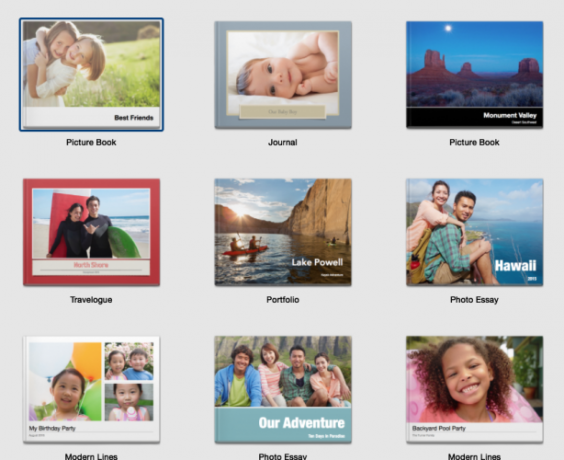
كما كتبنا عن الحفاظ على مكتبة iPhoto الحفاظ على مكتبة iPhoto الخاصة بك لأحفادك وما بعدها [Mac]إن نهاية العام هي وقت جيد كأي وقت لترتيب مكتبة iPhoto وتنظيمها ونسخها احتياطيًا. حتى إذا كنت تستخدم Apple Machine Time لعمل نسخة احتياطية من محتويات ... اقرأ أكثر ، نفس الشيء ينطبق على الصور. يجب نسخ أفضل صورك احتياطيًا وكذلك تصديرها إلى المشاريع الورقية.
خاتمة
نظرًا لأن iPhoto و Aperture قد تم إيقافهما رسميًا الآن ، فلا يوجد خيار يذكر لمستخدمي Mac و iOS عندما يتعلق الأمر باستخدام الصور. بشكل عام ، ربما لن تكون إدارة الصور وتحريرها ممتعة أو سهلة أبدًا مثل التقاط الصور فعليًا ، لكن التطبيق الجديد يبدو أخف وأكثر انسيابية من iPhoto.
يمكن تشغيل معظم ميزاته من خلال اختصارات لوحة المفاتيح المعينة ، ولكن الميزة المفقودة الضخمة هي المعالجة المجمعة. لا يمكنك تطبيق تعديلات الصور على صور متعددة كما لا يمكن تطبيق تغييرات العنوان على مجموعات الصور بشكل جماعي. هذا أمر غريب حقًا ، لأن التغييرات الدفعية كان متوفرة في iPhoto ، ويمكن تطبيق تغييرات الوقت والتاريخ على "مجموعة" مختارة من الصور في الصور.
أنا شخصياً سأفتقد عدم القدرة على استخدام Aperture ، نظرًا لقدراتها المتقدمة على التقاط الصور. قد أبحث في استخدام Adobe Lightroom.
أخبرنا برأيك في Photos for Mac الجديدة ومدى نجاح عملية تحديث مكتبة الصور الموجودة لديك.
بكاري كاتب ومصور مستقل. إنه مستخدم Mac منذ فترة طويلة ، وعشاق موسيقى الجاز ، ورجل العائلة.